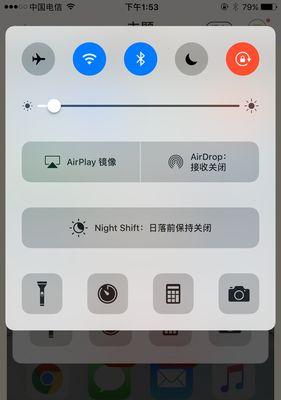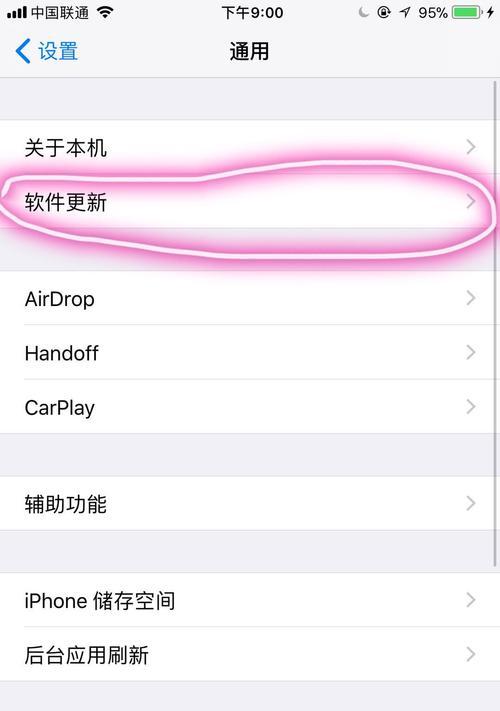随着科技的不断发展,电脑硬件和软件都在不断更新,而主板BIOS作为计算机系统的基础,也需要定期进行升级以确保性能和稳定性的提升。本文将介绍如何进行主板BIOS升级的详细步骤与设置方法,帮助读者快速掌握此技巧。

1.了解什么是BIOS
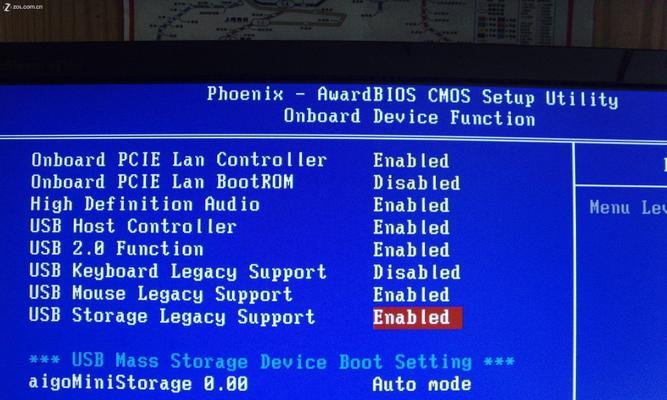
BIOS是基本输入输出系统的缩写,是一套固化到计算机内主板上一个ROM芯片上的程序,负责启动计算机硬件并将系统引导进操作系统。
2.确认主板型号与BIOS版本
在进行BIOS升级之前,首先需要确定自己的主板型号以及当前所使用的BIOS版本,这可以通过查看主板上的型号标识或者在操作系统中通过软件查看。
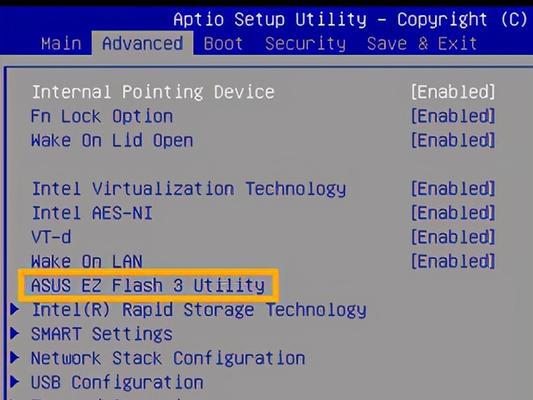
3.下载适合的BIOS升级文件
访问主板制造商的官方网站,找到对应型号的主板支持页面,在该页面上下载最新版本的BIOS升级文件,并确保下载的文件是适合自己主板型号的。
4.备份当前的BIOS设置
在进行BIOS升级之前,建议备份当前的BIOS设置,以防止升级过程中出现意外情况导致设置丢失。这可以通过BIOS界面中的“SaveCurrentSettings”或类似选项完成。
5.准备USB闪存驱动器
将下载好的BIOS升级文件复制到一个空白的USB闪存驱动器中,确保闪存驱动器的文件系统为FAT32,以便主板能够正确识别和读取文件。
6.进入BIOS设置界面
重启计算机,在开机过程中按下指定键(通常是Del、F2或F10)进入BIOS设置界面,进入后可以使用键盘方向键和回车键进行操作。
7.寻找BIOS升级选项
在BIOS设置界面中,寻找与BIOS升级相关的选项,通常位于“Advanced”、“Tools”或者类似的标签下。选中该选项以进入升级界面。
8.选择BIOS升级文件
在升级界面中,选择USB闪存驱动器中存储的BIOS升级文件,并按照屏幕上的指示进行操作。注意不要关闭计算机或者断电,以免造成升级失败。
9.确认升级选择
在选择升级文件后,系统会显示一条提示信息,让用户确认是否进行升级操作。仔细阅读提示信息并确认无误后,选择“是”以继续升级。
10.等待升级完成
开始升级后,系统将自动执行BIOS升级程序,此时需要耐心等待直到升级完成。期间不要进行其他操作,确保电脑稳定运行。
11.重新启动计算机
升级完成后,系统会提示用户重新启动计算机以使新的BIOS设置生效。按照提示进行操作,并确保计算机正常开机。
12.恢复原来的BIOS设置
在重新启动计算机后,进入BIOS设置界面,将之前备份的BIOS设置文件恢复到主板上,这样可以确保之前的设置不会丢失。
13.测试新的BIOS设置
完成恢复操作后,进行一次测试以确保新的BIOS设置已经生效。可以运行一些基准测试软件或者进行日常使用来检查电脑性能和稳定性的提升。
14.常见问题与解决方法
介绍一些常见的BIOS升级问题以及对应的解决方法,例如升级失败、无法进入BIOS设置界面等情况,并给出相应的解决方案。
15.结束语
通过本文的详细教程与设置方法,相信读者已经掌握了如何进行主板BIOS升级的技巧。定期进行BIOS升级可以提升电脑性能与稳定性,为后续的计算机使用打下坚实的基础。